1. tkinter 기본 설정
- tkinter는 파이썬의 GUI를 지원하는 기본 라이브러리 입니다.
- 따로 추가할 필요없이 호출만으로 사용할 수 있다는 뜻이죠.
from tkinter import *
root = Tk()
root.mainloop()- 1 라인 : 가장 먼저 tkinter를 import 합니다.
기본 과정에서 배웠듯 [from tkinter import *] 로 라이브러리를 호출할 경우,
코드 내에서 사용되는 tkinter의 메서드들 앞에 [tkinter.] 을 생략하여 사용할 수 있어 편리합니다.
- 2 라인: GUI를 지원하는 최상단의 윈도우 이름을 root로 설정하였습니다.
- 3 라인: 실행된 GUI 창을 반복 실행하도록 합니다.
해당 코드가 없을 경우 실행된 GUI가 1회 실행 후 사라지게 되는데,
경우에 따라 너무 빠르게 사라져 실행이 되지 않았다고 생각할 수도 있습니다.
절대 잊지말고 입력해야 하는 코드입니다.
=> 해당 코드를 실행하면 아래와 같이 아무 내용이 없는 회색창의 GUI창이 나타나게 됩니다.

2. title 설정
- 추가 설명이 필요 없을 정도로 한줄이면 간단하게 타이틀명을 수정할 수 있습니다.
from tkinter import *
root = Tk()
root.title('To올라운드의 알찬 GUI 강의')
root.mainloop()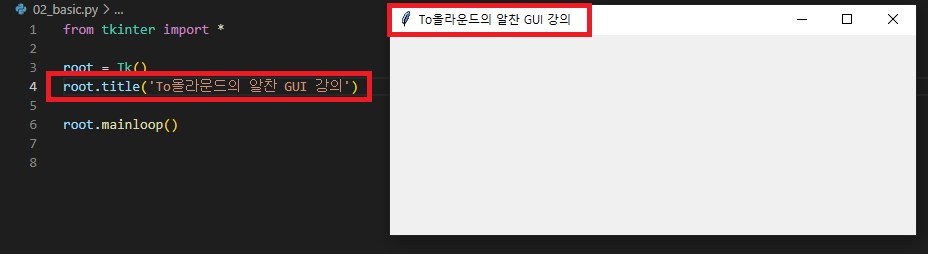
3. 해상도 설정
- 해상도 수정 또한 쉽게 코드 한줄로 가능한데, 부가적인 옵션이 있습니다.
- 바로 사용자가 임의로 크기 수정을 하도록 허용할지 허용하지 않을지에 대한 옵션입니다.
from tkinter import *
root = Tk()
root.title('To올라운드의 알찬 GUI 강의')
root.geometry("300x400") # 가로 X 세로 / 대문자X 하면 실행안됨
root.resizable(True,True) # x너비, y 변경 허용 여부
root.mainloop()- geometry 매서드를 통해 GUI의 초기 윈도우창 크기를 설정할 수 있는데,
유의해야할 사항은 'x'를 대문자로 입력하면 실행이 되지 않는다는 것입니다.
반드시, 소문자 'x'를 입력해줘야 한다!!
- 그리고 예문 코드에는 입력되어 있지 않으나,
gemotery의 파라미터 값은
(윈도우 창의 가로크기x윈도우 창의 세로 크기 + 윈도우 창의 가로 위치 시작 pixel + 윈도우창의 세로 위치 시작 pixel) 값이다.
- 그리고 해상도와 관련된 추가 옵션 중 resizable 이 있는데,
해당 매서드를 설정하지 않아도 기본 값은 True로 적용된다.
적용 여부는 윈도우 창의 경계부로 이동하여 드래그를 하거나
우측 상단의 최대화 버튼의 활성화 유무를 통해 확인할 수 있습니다.
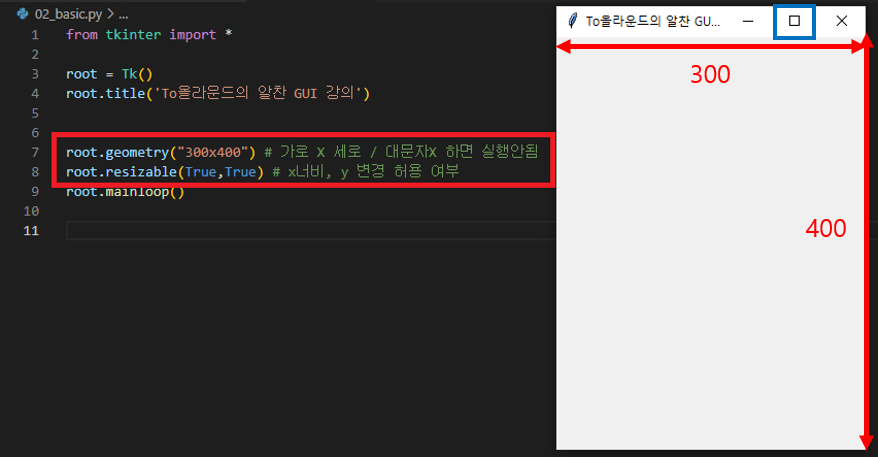
첫 술에 배부를 수 없지만,
GUI창을 띄웠다는 것에 큰 의미를 가지고 다음 스텝으로 넘어가도록 하겠습니다.
다음 포스팅은 프레임(Frame) 입니다.
어? 첫 시간 용어를 정리할 땐 Frame 같은건 없었는데??? 라고 생각하실 수 있지만,
보이지 않는 곳곳에 사용 중이었다는 사실과
Frame을 통해 우리가 생각하는대로 요소들을 효과적으로 배치할 수 있다는 것만 안다면
어렵지 않을실 겁니다.
2023.11.01 - [Python/GUI(tkinter)] - 독학 Python tkinter(GUI) - 03.Frame
'Python > GUI(tkinter)' 카테고리의 다른 글
| 독학 Python tkinter(GUI) - 05.pack (1) | 2023.11.03 |
|---|---|
| 독학 Python tkinter(GUI) - 04.Label (0) | 2023.11.02 |
| 독학 Python tkinter(GUI) - 03.Frame (1) | 2023.11.01 |
| 독학 Python tkinter(GUI) - 01.preview (1) | 2023.10.30 |
| 독학 Python tkinter(GUI) - 00.소개 (1) | 2023.10.29 |



